Maison >Opération et maintenance >exploitation et maintenance Linux >Tutoriel d'installation de NIVIDIA Tegra K1 QWT
Tutoriel d'installation de NIVIDIA Tegra K1 QWT
- PHP中文网original
- 2017-06-20 09:32:091782parcourir
Sous système Linux, Tegra K1 (système ARM), uniquement environnement QtCreator, installez Qwt6.1.0
Télécharger :
Une fois le système installé, connectez-vous directement à Internet et recherchez Qt dans le programme d'installation du logiciel du système, installez Qt5.2.1, puis téléchargez
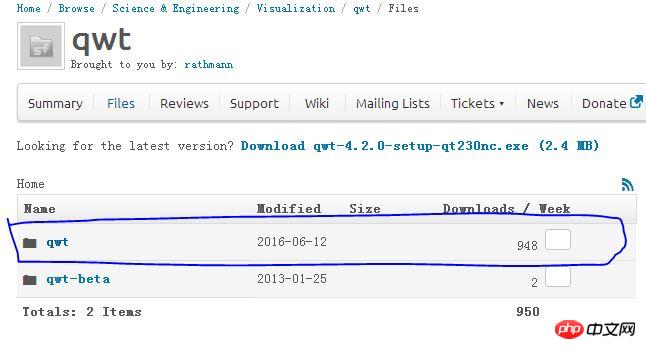
Après avoir entré, sélectionnez la version 6.1.0, comme indiqué ci-dessous :
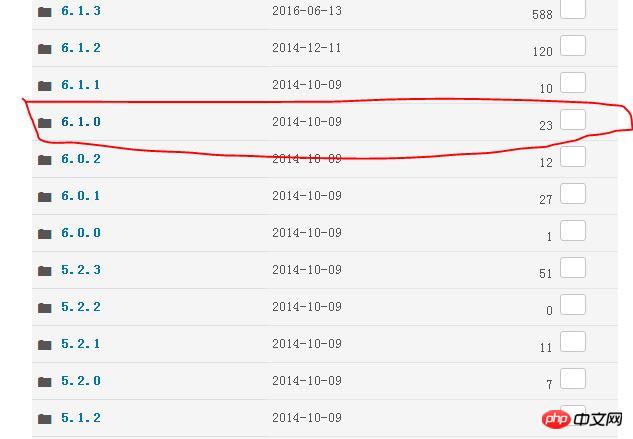
Sélectionnez ensuite le qwt-6.1.0.tar.bz2 format Package compressé (qwt-6.1.0.qch est le document d'aide, qui est le contenu affiché dans l'interface d'aide F1 de Qtcteator), utilisé pour le système d'exploitation Linux
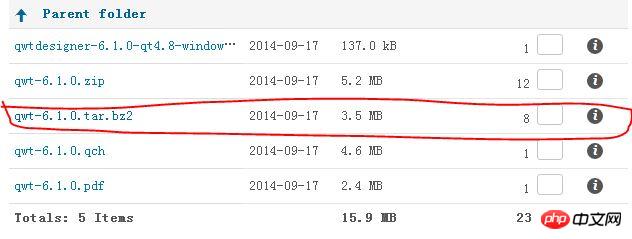
installation :
Une fois le téléchargement terminé, décompressez le fichier, entrez dans le répertoire où se trouve le package compressé et exécutez la commande : tar -xvf qwt-6.1.0.tar.bz2. devrait pouvoir le décompresser, ou simplement utiliser la souris comme un imbécile pour le faire fonctionner. Une fois terminé, utilisez QtCreator pour ouvrir le projet et construire le projet
Ce qui suit est un point clé et un problème. une erreur sera signalée pendant le processus de compilation (il est préférable d'y aller directement sans erreur). Lorsque vous vérifiez la sortie de la compilation, vous verrez Project ERROR: Unknown module(s) in QT: svg; la plupart d'entre eux ont dit que cela était dû à une incohérence de version. Cela peut être la raison, mais dans ce cas, cela est bien dû au manque de modules svg (Remarque supplémentaire : les graphiques vectoriels évolutifs SVG (graphiques vectoriels évolutifs) sont basés sur un format graphique. sur un balisage extensible (XML) développé par le W3C et indépendant de la résolution de l'image. Les avantages par rapport aux autres formats d'image sont les suivants : peut être créé et modifié via un éditeur de texte ; peut être recherché, indexé, scripté ou compressé ; évolutif ; peut être imprimé en haute définition à n'importe quelle résolution ; peut être imprimé sans aucune perte de qualité d'image (agrandi ci-dessous)
Solution :
sudo apt-get install libqt5svg5*
Installez le module svg, recompilez et passez,
Entrez ensuite dans le répertoire de compilation et de génération, tel que build-qwt6.1.0-gcc, exécutez make install sur la ligne de commande et installez le fichier compilé Things. Un répertoire qwt6.1.0 sera automatiquement généré dans /usr/local/, qui contient ce dont nous avons besoin jusqu'à présent, même si la compilation et l'installation ont réussi
Utilisation de la configuration :
1. Copiez tous les fichiers sous /usr/local/qwt6.1.0/lib dans /usr/lib /arm-linux-aneauhbf/qtcreator/, copiez le fichier /usr/local/qwt6.1.0/plugins/designer dans / usr/lib/arm-linux-aneauhbf/qt5/plugins/designer (sinon, créez-en un nouveau) (les deux doivent être effectués en même temps avant de pouvoir voir le plug-in Qwt dans l'éditeur d'interface utilisateur)
2 Ajoutez INCLUDEPATH += /usr/local/qwt6.1.0/include (ajouter un fichier d'en-tête) au fichier pro de votre projet
3 Ajoutez LIBS += -L/usr/local/qwt6. 1.0/lib -lqwt (pour ajouter des fichiers de bibliothèque, il ne doit pas y avoir moins d'espace devant -l) dans le fichier pro de votre projet
Après avoir terminé ce qui précède, vous pouvez utiliser le plug-in Qwt ; . . . . . . . . . . . . . . . . . . . . . . . . . . .
Transplantation (supplémentaire) :
1. Copiez tous les fichiers sous /usr/local/qwt6.1.0/lib dans le répertoire /usr/lib/, sinon l'exécutable généré par QtCreator Le fichier ne peut être exécuté que dans l'environnement QtCreator, pas via la ligne de commande.
Ce qui précède est le contenu détaillé de. pour plus d'informations, suivez d'autres articles connexes sur le site Web de PHP en chinois!
Articles Liés
Voir plus- Apprenez à installer le serveur Nginx sous Linux
- Introduction détaillée à la commande wget de Linux
- Explication détaillée d'exemples d'utilisation de yum pour installer Nginx sous Linux
- Explication détaillée des problèmes de connexions des travailleurs dans Nginx
- Explication détaillée du processus d'installation de python3 sous Linux

